 Pastinya anda sudah tahu dengan istilah “Double OS”, gampangannya double OS adalah sebuah komputer/Laptop berisi dua sistem operasi. Misalnya Windows XP dengan Windows 7 atau OS lainnya. Dimana keduanya bisa dijalankan tapi tidak secara bersamaan. Pada saat booting kita disajikan 2 pilihan, apakah akan memakai win XP atau akan memakai Win 7. Segitu mungkin cukup ya untuk menyinggung tentang double OS.
Pastinya anda sudah tahu dengan istilah “Double OS”, gampangannya double OS adalah sebuah komputer/Laptop berisi dua sistem operasi. Misalnya Windows XP dengan Windows 7 atau OS lainnya. Dimana keduanya bisa dijalankan tapi tidak secara bersamaan. Pada saat booting kita disajikan 2 pilihan, apakah akan memakai win XP atau akan memakai Win 7. Segitu mungkin cukup ya untuk menyinggung tentang double OS.Kali ini saya ingin berbagi tentang bagaimana membuat double os melalui file ghost. Dalam hal ini saya menggunakan os win XP dengan win 7.
Cara ini dilakukan jika memang anda mempunyai file ghost atau sebagian orang menyebutnya file image ghost. Seperti halnya saya, saya membuat file ghost dengan tujuan untuk mem-backup jika sewaktu-waktu windowsnya error maka saya hanya tinggal me-restore-kan saja file ghostnya, tidak perlu repot² menginstall ulang dari awal.
Selain itu file ghost yang sudah sejak lama saya buat, saya gunakan juga untuk menginstall komputer atau laptop punya orang lain. Tujuannya untuk menghemat waktu dan menyingkat pekerjaan, karena memang prosesnya cepat. Tidak perlu menginstall satu per satu mulai dari sistem operasi, software aplikasi yang bermacam-macam, serta seting sana seting sini.
Kalo pengen lebih jelas cara membuat file ghost silahkan baca postingan saya disini dan disini … juga disini serta disini.
Yuk mari kita muali eh … mulai …
- Sebelumnya kita harus mempersiapkan minimal 2 partisi. misalnya partisi ke 1 atau Drive C kita gunakan untuk Windows XP, dan drive D untuk windows 7.
- Setelah siap, restore kan file ghost win XP ke drive yang pertama yaitu drive C.
- Setelah selesai proses restore, hidupkan komputer/laptop dan biarkan masuk Windows XP, biasanya sistem akan melakukan adaptasi hardware dll. setelah itu komputer akan meminta restart 1 kali (wajib direstart) dan biarkan sampai masuk Win XP..
- Selanjutnya matikan komputer. Lalu lakukan proses restore untuk file ghost win 7. (Restore kan file ghost win win 7 ke drive yang kedua yaitu drive D).
- Jika sudah selesai proses restore nya, Restart komputer dan biarkan hidup. Sistem Operasi yang aktif adalah windows 7, biarkan beberapa saat supaya OS melakukan adaptasi hardware lalu restart 1 kali. Yang jadi pertanyaan kenapa waktu hidup tidak ada pilihan menggunakan OS yang mana yang mau digunakan pada saat komputer hidup. Berarti bukan double OS dong ….???? Tenang…….. ini bisa diatasi.
- Installkan software EasyBCD, untuk mengedit pengaturan aktivasi OS (Konfigurasi Boot OS). Jika belum punya anda bisa klik Download EasyBCD
- Jalankan aplikasi easyBCD, secara otomatis akan mendeteksi adanya bootloader seperti terlihat pada gambar, (ada dua; XP dan Win 7)

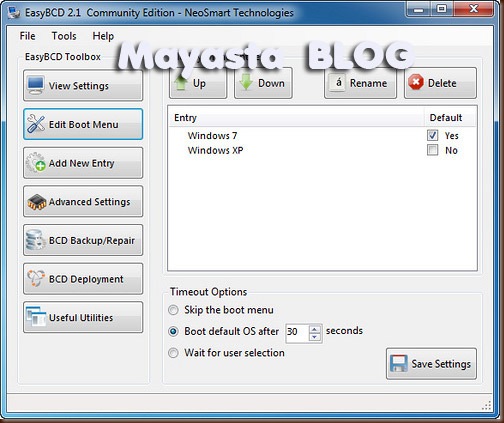
Biasanya untuk windows XP tertulis “windows earlier”.Kalo di gambar atas itu sudah saya rename menjadi Windows XP.
4. Perhatikan pada gambar, urutan pertama adalah Windows 7, klik pada windows 7 lalu klik pada tab down. (maksudnya posisi windows XP harus posisi pertama).
5. Pada kotak default klik pada pada kotak windows XP. (Yang ada tanda ceklis harus windows xp, kalo yang di gambar atas belum saya edit)
6. Klik Save setting. Lalu Restart komputer
7. Selesai.
……………
Semoga Bermanfaat >>> (Jika ingin mempelajari lebih jauh tentang EasyBCD klik Disini Tutorial EasyBCD)
……………





0 komentar on Double OS melalui file Ghost Image :
Post a Comment and Don't Spam!
Silahkan ketik dan kirim komentar dengan bahasa yang "sopan", Enggak sesuai EYD juga gak apa-apa hehe... yang penting mudah dipahami. Otreh otreh. Insya Allah Secepatnya akan saya respon komentar Anda.